
Content
- etapes
- 1a part Reinicieu un ordinador del Linux Archer
- Part 2 Creació de particions sota Arch Linux
- Part 3 Instal·lació de Arch Linux
Per molts motius, potser voldreu substituir el sistema operatiu del vostre equip per Arch Linux, que és una versió avançada de Linux. Arch Linux s’instal·la tant en un PC Windows com en un Mac.
etapes
1a part Reinicieu un ordinador del Linux Archer
-
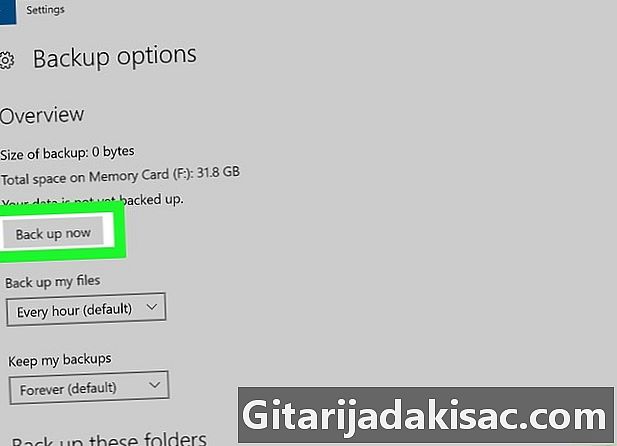
Fes una còpia de seguretat de les dades del disc dur. Guardeu-les, per exemple, en un disc dur extern. Com que el contingut del disc dur s'esborrarà completament per instal·lar el nou sistema operatiu, heu de guardar el que conté, almenys el que és essencial. -

Baixeu-vos la imatge d’instal·lació ISO. Arch Linux es pot descarregar com una imatge en format ISO, que després es gravarà en un DVD en blanc. A partir d’aquesta imatge s’instal·larà el nou sistema operatiu. Per descarregar aquesta imatge:- assegureu-vos de tenir el programa BitTorrent o uTorrent al disc dur,
- al navegador, aneu a: http://archlinux.de-labrusse.fr/iso/2017.12.01/, (MODIFICA)
- feu clic a l'enllaç blau ArchLinux-12/01/2017-x86_64.iso.torrent (quarta posició)
- obriu aquest fitxer de torrent a BitTorrent o uTorrent,
- espereu amb paciència que es descarregui aquest fitxer Arch Linux.
-

Graveu la imatge ISO en un DVD en blanc. Com que Linux està instal·lat al disc dur, ara cal gravar-lo en un DVD en blanc mitjançant la unitat de DVD. En gravar, deixeu el DVD a la unitat.- Si el vostre ordinador no té un escriptor / escriptor de DVD, haureu de recuperar-ne un de extern (o comprar-ne un) i connectar-lo a l’ordinador amb un cable USB.
-
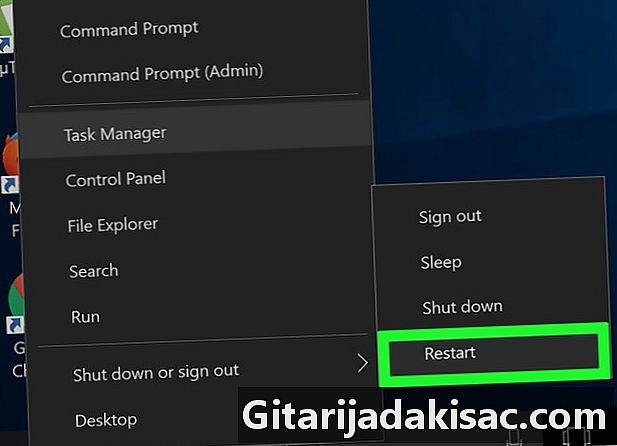
Reinicieu la vostra computadora. Feu clic a sobre començament (
) després On / Off
. Al menú, feu clic a reprendre.- Feu clic al menú a un Mac poma (

) després Preferències del sistema ... Feu clic a sobre Disc d’arrencada, feu clic a la icona del disc extern i, a continuació, reinicieu fent clic Reinici ... Feu clic al botó reprendre.
- Feu clic al menú a un Mac poma (
-

En iniciar-lo, premeu una tecla particular. En els equips més recents, aquesta és la clau F12. Si premeu l’inici, us permetrà activar el menú del dispositiu d’arrencada. Si no teniu una clau específica, accedeix a la configuració de la BIOS reiniciant l’ordinador mentre manteniu premuda una determinada tecla (F1, F2 o F10) o puntejant eliminar).- Si esteu en un Mac, aneu al següent pas.
-
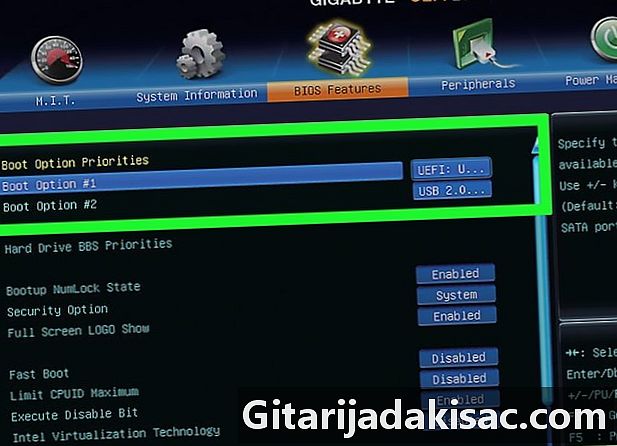
Feu del dispositiu el dispositiu d'arrencada. Es dirà "primari". Feu del vostre reproductor (per exemple, el reproductor de DVD) el dispositiu principal, aquell en el qual es troba el DVD Arch de Linux. Per fer-ho, feu clic al nom del lector, i després + fins que estigui a la part superior de la llista.- Si esteu en un Mac, aneu al següent pas.
- En alguns equips, haureu d’obrir una pestanya avançat o trobeu una part anomenada Opcions d’inici.
-

Deseu la configuració del nou arrencada. Haureu de veure a la part inferior de la pantalla una tecla que feu clic per desar la nova configuració i sortir de la finestra de les opcions d’inici. El vostre equip hauria de reiniciar segons el nou acord.- Si esteu en un Mac, aneu al següent pas.
-

Feu clic a sobre Arxiu d'arrencada Linux (reprendre). A continuació, confirmeu amb la clau entrada. En fer-ho, executeu el Linux Arch Installer i, en algun moment, se us demanarà si voleu crear particions al disc dur.
Part 2 Creació de particions sota Arch Linux
-

Comproveu els suports existents. Heu de tenir almenys dos: el disc dur del vostre ordinador i el suport d'instal·lació del Linux dArch, és a dir el DVD.- tipus fdisk -li, a continuació, confirmeu amb entrada.
- A la pantalla, busqueu el nom del disc dur. En general, el nom és com "/ dev / sda" i el veureu a la dreta d'un tema anomenat disc.
-

Feu aparèixer la pàgina de la puntuació. tipus cfdisk substituint nom_du_support pel nom del vostre disc dur, després valideu-ho amb entrada. A continuació, seleccioneu DOS, a continuació, valideu de nou amb entrada.- Per tant, si el vostre suport es diu "/ dev / sda", haureu d'escriure cfdisk / dev / sda a la línia de comandaments.
-

Suprimeix el contingut del disc dur. Seleccioneu la puntuació al mig de la pantalla, feu clic a eliminar (remove) i, a continuació, premeu entrada. Repetiu l'operació per a qualsevol altra partició que es mostri a la pantalla. Al final, heu d'acabar amb una sola línia que digui: Pri / Log Free Space (espai lliure). -

Crear una partició d’intercanvi (partició intercanvi). Aquesta partició actuarà com a RAM per a Arch Linux.- seleccionar nou (nou) i, a continuació, confirmeu amb entrada.
- seleccionar primari (primari) i, a continuació, confirmeu amb entrada.
- Introduïu un nombre de megabytes (per exemple, 1.024 per a un gigabyte) i després valideu-lo amb entrada. En general, la mida d’aquesta memòria RAM es fixa en 2 o 3 vegades més que la de l’ordinador. Així, si teniu quatre gegabytes de RAM, assignareu a la partició de partició 8.192 o 12.288 megabytes.
- seleccionar final (final) i, a continuació, confirmeu amb entrada.
-

Creeu la partició principal del vostre disc dur. En aquesta partició s’instal·larà el sistema operatiu Arch Linux, així com diversos fitxers. Per això:- assegureu-vos que la partició Pri / Log Free Space està seleccionat,
- seleccionar nou (nou) i, a continuació, confirmeu amb entrada,
- seleccionar primari (primari) i, a continuació, confirmeu amb entrada,
- comproveu que el número de la menció Mida (en MB) (Mida en MB) és el que volia
- premsa entrada,
- torna a seleccionar la partició principal,
- seleccionar arrencable (reprendre) i, a continuació, confirmeu amb entrada.
-

Estableix la partició d'intercanvi. És ella qui jugarà el paper de memòria del vostre sistema.- Seleccioneu la partició d'intercanvi.
- seleccionar tipusi, a continuació, confirmeu amb entrada.
- tipus 82i, a continuació, confirmeu amb entrada.
- Seleccioneu la partició d’intercanvi comentari (escriptura) i, a continuació, confirmeu amb entrada.
- tipus si (si) i, a continuació, confirmeu amb entrada.
-

Anoteu els noms de les particions. A la columna més esquerra de la pantalla hauríeu de veure els noms de les particions. En el nostre exemple, hauríeu de tenir "sda1" per a la partició de recanvi i "sda2" per a la partició primària. Anoteu aquests noms, els necessitareu. -

sortida cfdisk. Per a això, seleccioneu deixar (llicència) i, a continuació, confirmeu amb entrada. -

Formatar la partició primària. Així, pot ser utilitzat pel sistema operatiu. tipus mkfs.ext4 / dev /i, a continuació, confirmeu amb entrada.- Si la vostra partició es diu "sda2", entrarà mkfs.ext4 / dev / sda2.
-

Valoreu la vostra puntuació. tipus mount / dev / / mnti, a continuació, confirmeu amb entrada. Així muntat, la partició pot ser utilitzada per Arch Linux. -
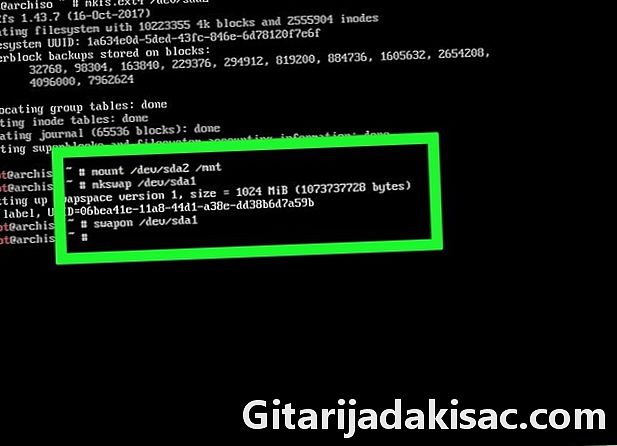
Poseu un fitxer d’intercanvi a la partició d’intercanvi. tipus mkswap / dev /i, a continuació, confirmeu amb entrada. A continuació, escriviu swapon / dev / sda1i, a continuació, valideu de nou amb la clau entrada. Quan hagi acabat, podeu continuar amb la instal·lació de Linux Arch.- Si anomeneu la vostra partició d'intercanvi "sda1", escriviu mkswap / dev / sda1aleshores swapon / dev / sda1.
Part 3 Instal·lació de Arch Linux
-

Definiu la connexió sense fils. Si el vostre equip està connectat a un encaminador amb un cable Ethernet, podeu procedir al següent pas. No obstant això, és preferible una connexió per cable (Ethernet) que una connexió sense fils.- Per posar un nom a la interfície de l'adaptador de xarxa, escriviu enllaç IPi, a continuació, confirmeu amb entrada.
- Per instal·lar un programa que necessiteu, escriviu pacman -S iw wpa_supplicanti, a continuació, confirmeu amb entrada.
- Per instal·lar el menú wifi, escriviu diàleg pacman -Si, a continuació, confirmeu amb entrada.
- Per instal·lar un programa que us permeti connectar-vos automàticament a les xarxes existents, escriviu pacman -S wpa_actiondi, a continuació, confirmeu amb entrada.
- Per habilitar el servei de connexió automàtica del vostre adaptador sense fil, escriviu systemctl habilita netctl-auto @nom_de_linterface· entrades.
- La propera vegada que reinicieu, escriviu wifi-menú nom_de_linterface per accedir al menú del vostre adaptador sense fils. Un cop establerta aquesta connexió, no haureu de preocupar-vos-hi: les següents connexions es faran automàticament. No ho feu immediatament, en cas contrari, perdreu l’accés a la xarxa.
-

Instal·leu el sistema bàsic. tipus base de desenvolupament de base de pacstrap / mnti, a continuació, confirmeu amb entrada. Aleshores el sistema s’instal·la al vostre ordinador.- Aquesta operació sol durar entre 5 i 30 minuts, tot dependrà de la vostra connexió a Internet.
-

Obriu l’accés chroot. tipus arc-chroot / mnti, a continuació, confirmeu amb entrada. Allà podeu canviar qualsevol cosa que vulgueu al directori d’administrador, inclosa la contrasenya. -

Crea una contrasenya. Aquesta és la contrasenya que fareu servir per iniciar la sessió al compte d’administrador ("root"). Per això:- tipus passwdi, a continuació, confirmeu amb entrada,
- escriviu una contrasenya i confirmeu-la amb entrada,
- escriviu de nou la vostra contrasenya i valideu-la entrada.
-
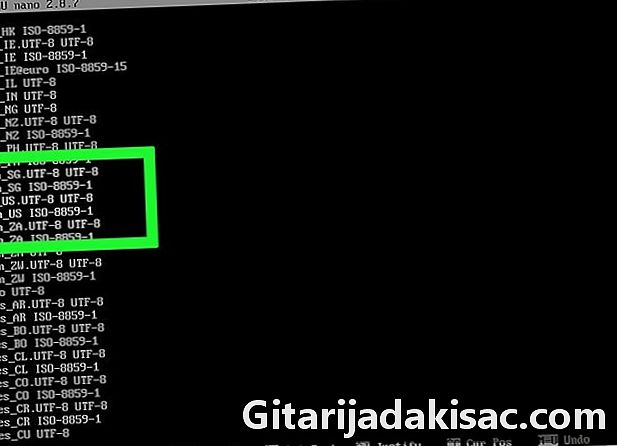
Canviar l’idioma de la distribució. Per això:- tipus nano /etc/locale.geni, a continuació, confirmeu amb entrada,
- desplaceu-vos cap avall per seleccionar l’idioma que vulgueu,
- seleccioneu la lletra que es troba entre el símbol # i esmenteu-ne l’idioma i elimineu-lo prement la tecla Supp.,
- suprimeix el símbol # que és davant de l’esment del vostre idioma (en realitat davant de totes les línies que contenen en_US),
- premsa control+O (Windows) o ordre+O (Mac), després valideu amb entrada,
- sortir del fitxer local fent control+X (Windows) o ⌘ Comandament+X (Mac)
- per desar el nou idioma, escriviu locale-geni, a continuació, confirmeu amb entrada.
-

Seleccioneu una zona horària. Per això:- tipus cd usr / share / zoneinfoi, a continuació, confirmeu amb entrada,
- tipus lsi, a continuació, confirmeu amb entrada,
- Trobeu el vostre país o continent, tipus cd usr / share / zoneinfo /continent/país (per a França, col·locareu al lloc de continent/país, Europe / Paris) i, a continuació, confirmeu amb entrada,
- torna a escriure lsi, a continuació, confirmeu amb entrada,
- cerqueu la vostra zona horària, escriviu ln -s / usr / share / zoneinfo /continent/país / Etc / localtimei, a continuació, confirmeu amb entrada.
-

Introduïu al vostre ordinador un nom d'amfitrió. Per fer-ho, escriviu ressò nom > / etc / hostnamei, a continuació, confirmeu amb entrada.- Si voleu trucar a l’ordinador “Panda”, haureu d’escriure echo Panda> / etc / hostname.
-

Baixeu el carregador GRUB d’arrencada. Aquest és un programa que permet una fàcil instal·lació d’Arc Linux. Per això:- tipus pacman -S grub-biosi, a continuació, confirmeu amb entrada,
- tipus hi hai, a continuació, confirmeu amb entrada,
- espereu tranquilament el final de la descàrrega de GRUB.
-

Instal·leu GRUB. Aquest carregador d’arrencada s’ha d’instal·lar al disc dur (que hem anomenat "sda"), no a la partició ("sda1"). Per instal·lar GRUB:- tipus grub-install / dev /diskname (per exemple, grub-install / dev / sdai, a continuació, confirmeu amb entrada.
-

Crea un fitxer init. Aquest és un fitxer de configuració que conté informació sobre la part de maquinari de l’ordinador, que fa servir Linux per a la seva instal·lació. Per fer-ho, escriviu mkinitcpio -p linuxi, a continuació, confirmeu amb entrada. -

Creeu un fitxer de configuració de GRUB. Per fer-ho, escriviu grub-mkconfig -o /boot/grub/grub.cfgi, a continuació, confirmeu amb entrada. -

Crea un fitxer fstab. tipus genfstab / mnt >> / mnt / etc / fstabi, a continuació, confirmeu amb entrada. Aquest fitxer permet a Arch Linux reconèixer els diferents sistemes de fitxers de la partició. -

Reinicieu la vostra computadora. tipus umount / mnt, valideu amb entrada, escriviu reiniciar (reprendre), premeuentrada, elimineu el DVD d'instal·lació i espereu el reinici en silenci aquesta vegada. -

Inicieu la sessió al vostre compte. tipus arrel (arrel) al camp de l’identificador, després valideu amb entrada. A continuació, introduïu la vostra contrasenya i valideu-la amb entrada. Ja està! Arch Linux està instal·lat al vostre ordinador; ja està a punt per començar.- Si voleu instal·lar una interfície gràfica d'usuari (GUI) per utilitzar el ratolí, podeu, per exemple, instal·lar la interfície GNOME.